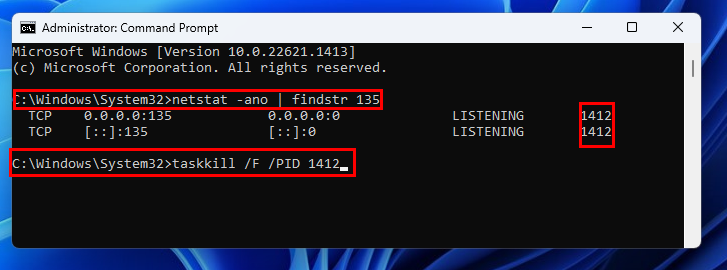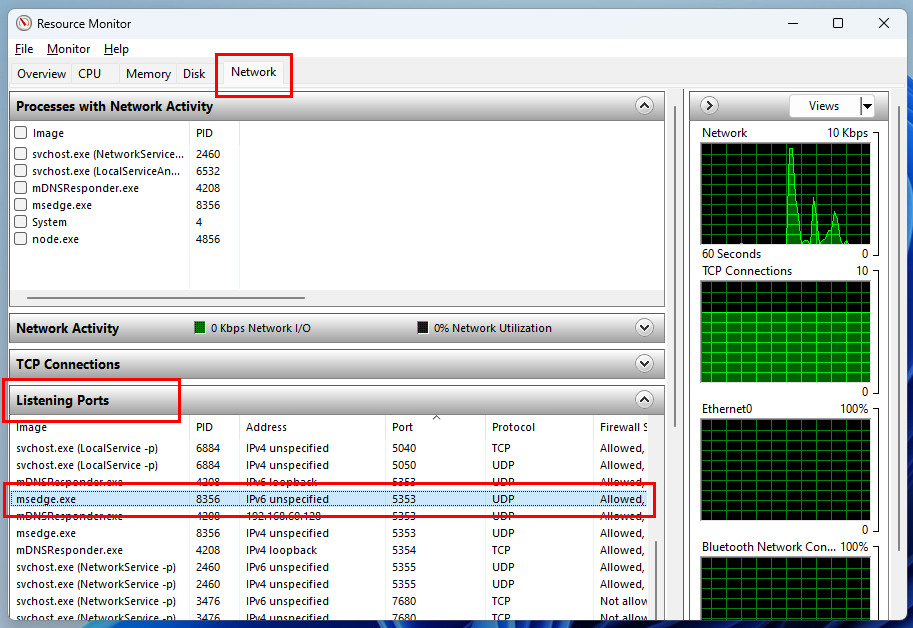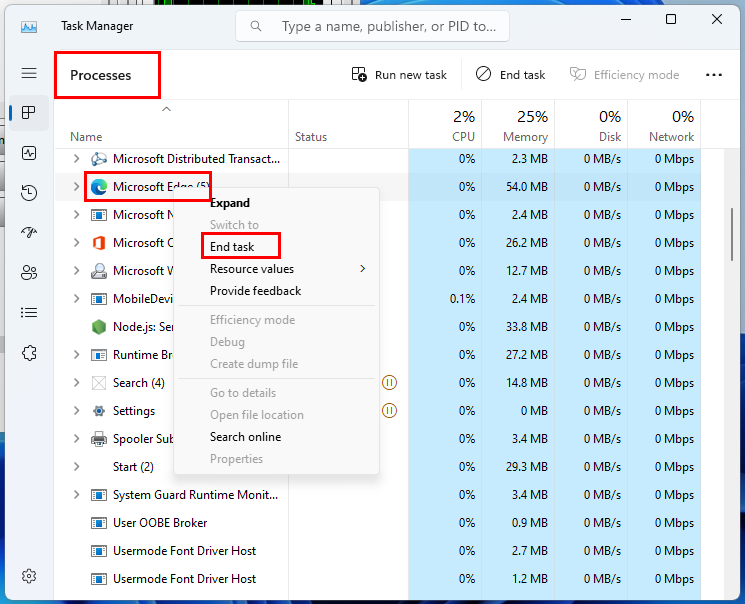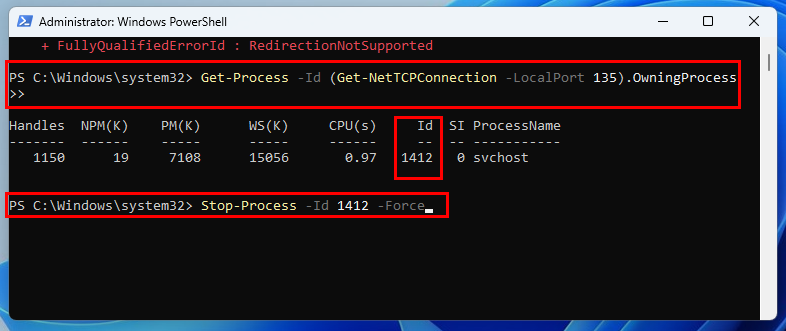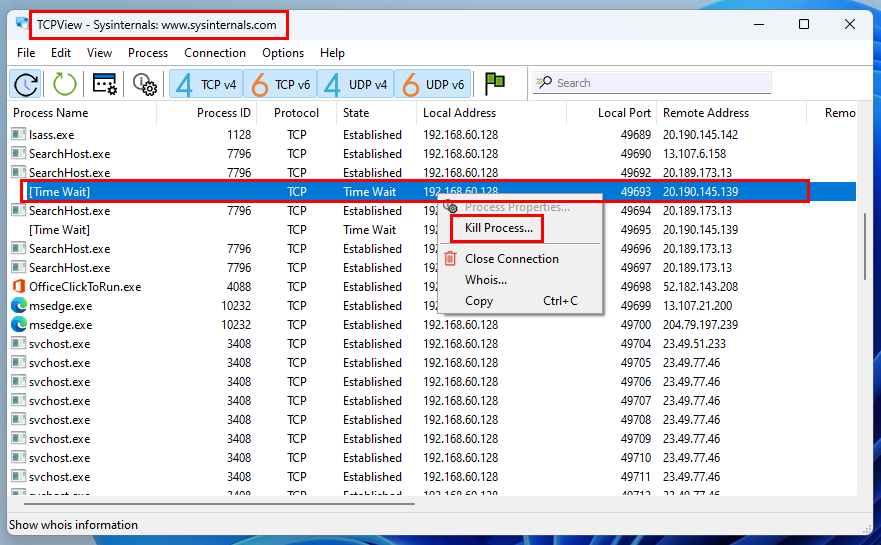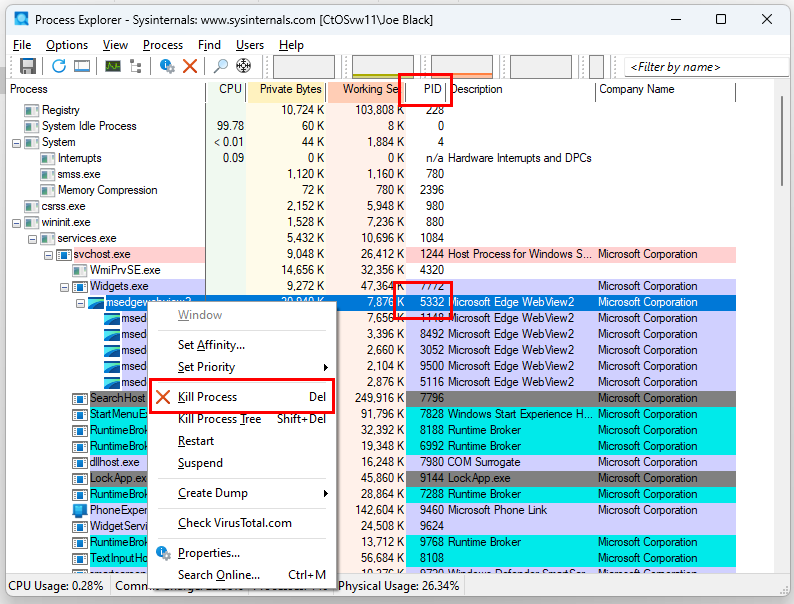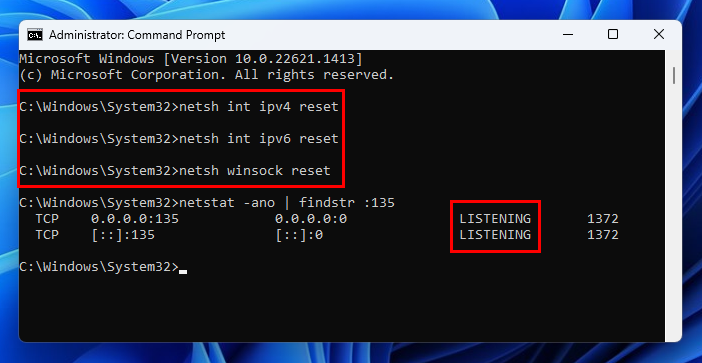Už vás nebaví bojovat s procesy, které se samy neukončí, zasekávají cenné porty a způsobují nefunkčnost důležitých služeb a aplikací? Vaše hledání zde končí! V systému Windows 11 můžete tyto tvrdohlavé procesy snadno ukončit a uvolnit porty pomocí různých metod k ukončení procesů na portu.
Váš Windows 11 vytváří mnoho portů prakticky tam, kde začínají a končí připojení k internetu. Různý software, služby a aplikace ve vašem zařízení používají tyto porty ke komunikaci s jeho online serverem na straně vývojářů nebo s jakoukoli cloudovou databází. Zatímco ve většině případů tyto aplikace vymažou porty, když je zavřete, některé aplikace udržují porty zaneprázdněné i po zastavení služby. Když spustíte jinou aplikaci, která musí používat stejný port, buď budete čelit zpoždění při inicializaci, nebo se aplikace nespustí vůbec. Chcete napravit tak hrozné chvíle? Čti dál!
Proč potřebujete zabít proces na portu?
Někdy se softwarový proces spuštěný na konkrétním portu nemusí sám ukončit, a to ani poté, co zavřete přidruženou aplikaci nebo službu. K tomu může dojít z důvodů, jako je chyba v softwaru nebo službě, problém se sítí nebo konflikt s jinou aplikací.
Chcete-li uvolnit port a umožnit ostatním procesům jej používat, možná budete muset ručně ukončit proces, který jej zabírá. Zde přichází na řadu zabití procesu na konkrétním portu. Zabitím procesu můžete uvolnit port a umožnit ostatním procesům, aby jej používaly.
Jak zabít proces na portu v systému Windows 11
Zde jsou všechny spolehlivé a osvědčené metody, jak zabít proces na portu na jakémkoli počítači se systémem Windows 11. Také musíte vědět, že stejné metody by fungovaly na dřívějších počítačích se systémem Windows, jako jsou Win 10, Win 8.1, Win 7 atd.
Přečtěte si také: Jak zobrazit využití logického procesoru ve Správci úloh
1. Ukončit proces na portu pomocí příkazového řádku
- Kliknutím na Start a zadáním příkazu vyvolejte nástroj Příkazový řádek.
- Výběrem odkazu Spustit jako správce otevřete nástroj Příkazový řádek se zvýšenými právy.
- Nyní zkopírujte a vložte tento příkaz do nástroje a stiskněte Enter:
netstat -ano | findstr:
- Zástupný text musíte nahradit skutečným číslem portu, které chcete vymazat.
- Výše uvedený příkaz by měl načíst ID procesu (PID) pro proces, který chcete ukončit.
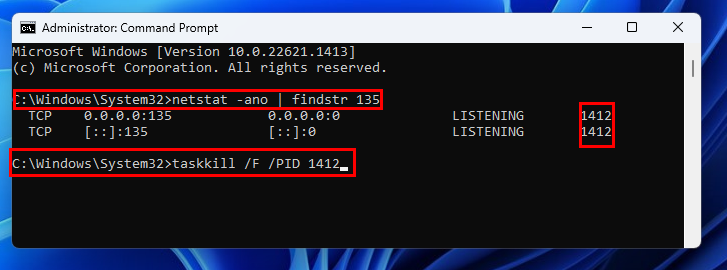
zabít proces na portu pomocí příkazového řádku
- Jakmile získáte PID, spusťte následující kód ve stejném okně CMD:
taskkill /F /PID
- Stisknutím klávesy Enter násilně ukončíte cílové PID na požadovaném portu ve Windows 11.
- Zástupný text musíte nahradit skutečným PID získaným spuštěním předchozího příkazu.
2. Zastavte proces na portu pomocí nástroje Resource Monitor
Od operačního systému Windows Vista používají zkušení uživatelé počítačů se systémem Windows, jako jsou vývojáři a síťoví inženýři IT, nástroj Sledování zdrojů ke sledování využití prostředků počítače se systémem Windows, jako je CPU, RAM, HDD, SSD, síť a tak dále.
Pomocí stejného nástroje lze také sledovat využití portu na počítači se systémem Windows. To není vše! Pomocí stejného nástroje můžete spravovat využití, zabíjet procesy, mazat porty a další. Jedná se o vestavěnou aplikaci na počítačích se systémem Windows, takže nemusíte získávat žádnou aplikaci třetí strany. Níže naleznete informace o použití této metody na vašem konci:
- Současným stisknutím kláves Windows + R vyvoláte nástroj Spustit .
- Tam spusťte následující příkaz a otevřete aplikaci Resource Monitor :
resmon
- V aplikaci Sledování prostředků klikněte na kartu Síť .
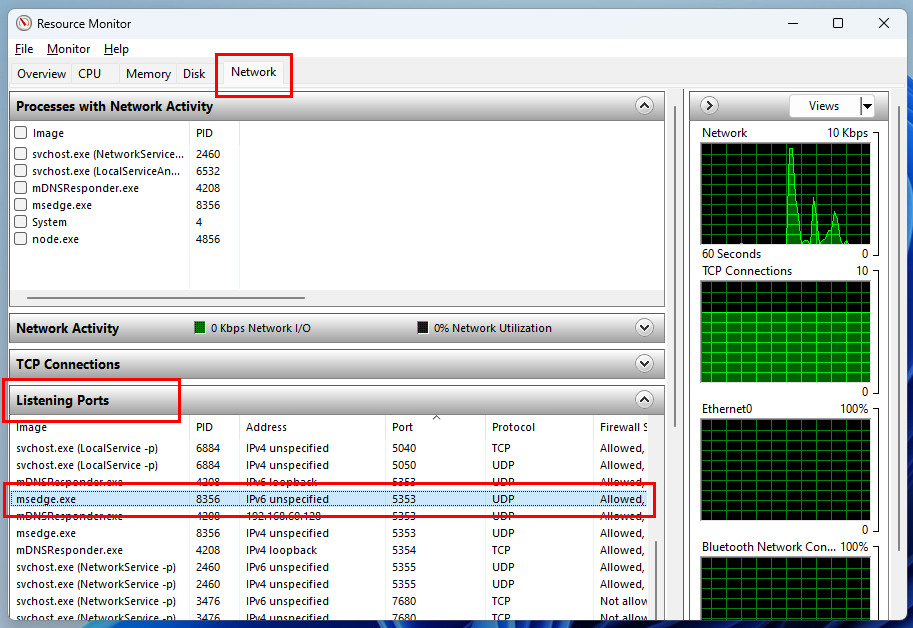
Sledování zdrojů Porty pro poslech sítě
- Na kartě Síť klikněte na nabídku Porty pro naslouchání .
- Tady máš! Všechny porty, jejich protokoly, PID, okupační aplikace atd. jsou před vámi.
- Kódy ve sloupci Obrázek v nabídce Listening Ports jsou procesy Správce úloh.
- Otevřete aplikaci Správce úloh stisknutím Ctrl + Shift + Esc .
- Nyní ve Správci zdrojů najděte port, který chcete vymazat.
- Ve sloupci Obrázek také vyhledejte příslušnou aplikaci .
- Poté vyhledejte úlohu ve Správci úloh ve sloupci Procesy .
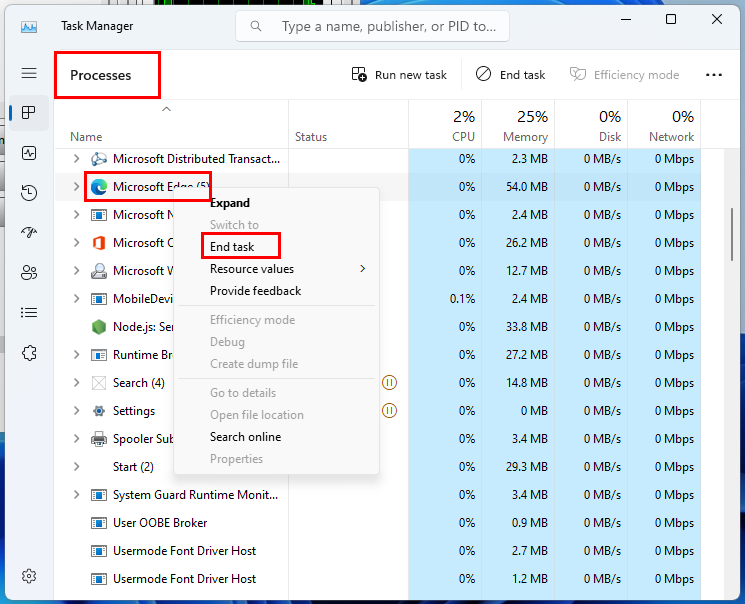
Ukončení úlohy ve Správci úloh
- Klepněte pravým tlačítkem myši na proces a z kontextové nabídky, která se otevře, vyberte možnost Ukončit úlohu .
A je to! Vyčistili jste obsazený port ukončením procesu, který je k němu připojen ze Správce úloh.
3. Zabijte proces na portu pomocí prostředí PowerShell
Pokud chcete automatizovat úlohy Windows 11 pomocí PowerShell, pak budete také chtít vědět, jak zabít proces na portu pomocí tohoto výkonného nástroje příkazového řádku počítače se systémem Windows. Poté můžete implementovat kódy do své stávající automatizace a plně automatizovat proces zabíjení portů. Níže naleznete příkazy PowerShell a jejich fungování na počítači se systémem Windows 11:
- Otevřete PowerShell se zvýšenými právy. Chcete-li to provést, můžete v nabídce Start vyhledat položku Napájení a kliknout na Spustit jako správce .
- Poté zkopírujte a vložte následující rutinu do terminálu PowerShell:
Get-Process -Id (Get-NetTCPConnection -LocalPort ).OwningProcess
- Ve výše uvedené rutině musíte nahradit zástupný text skutečným portem, který chcete vymazat ze stávajícího procesu.
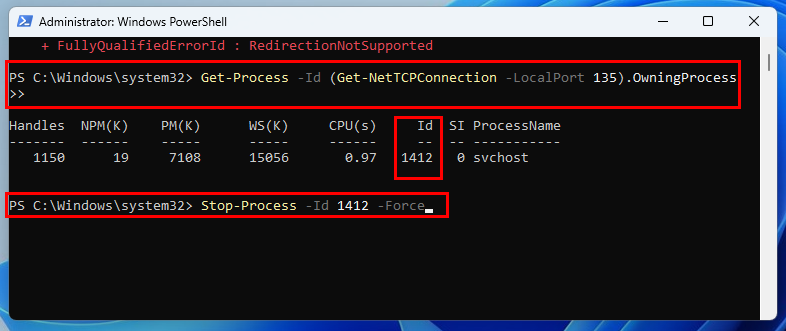
Přečtěte si, jak zabít proces na portu pomocí PowerShellu
- Nyní, když máte potřebné PID, jste připraveni spustit příkaz, který zabije port v PowerShellu. Zde je skript:
Stop-Process -Id -Force
- Nezapomeňte text nahradit skutečným PID. Nyní stiskněte klávesu Enter a spusťte kód.
4. Zabijte proces na portu pomocí Microsoft Apps
Pomocí následujících systémových aplikací Microsoft Sysinternals můžete najít zapojené porty a propojené procesy a pohodlně je zastavit pomocí několika kliknutí:
Pokud například používáte aplikaci TCPView, musíte vyzkoušet následující kroky:
- Stáhněte si nástroj z výše uvedeného webového portálu a otevřete jej.
- Stažená složka může být komprimována, takže k jejímu rozbalení potřebujete nástroj Zip nebo RAR.
- Nyní můžete spouštět soubory EXE uvnitř, jako je tcpview64.exe pro 64bitový počítač s Win 11.
- Stiskněte tlačítko Souhlasím a aplikace se zobrazí.
- Zde můžete procházet mezi porty protokolu TCP a UDP.
- Všechny zapojené porty a jejich procesy můžete identifikovat přímo z rozhraní aplikace.
- Kliknutím na port, který potřebujete vymazat, označte.
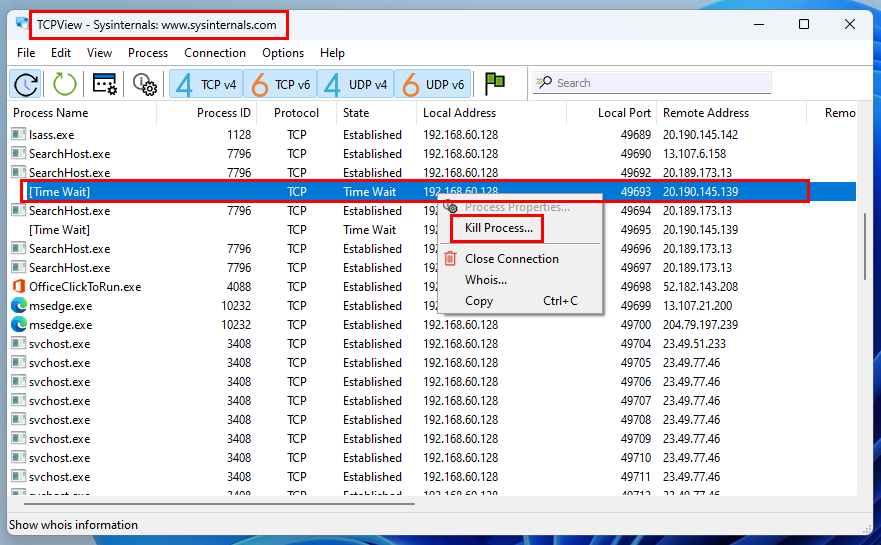
Aplikace TCPView k ukončení procesu
- Jednoduše klikněte pravým tlačítkem myši na vybraný port a v kontextovém menu zvolte Kill Process .
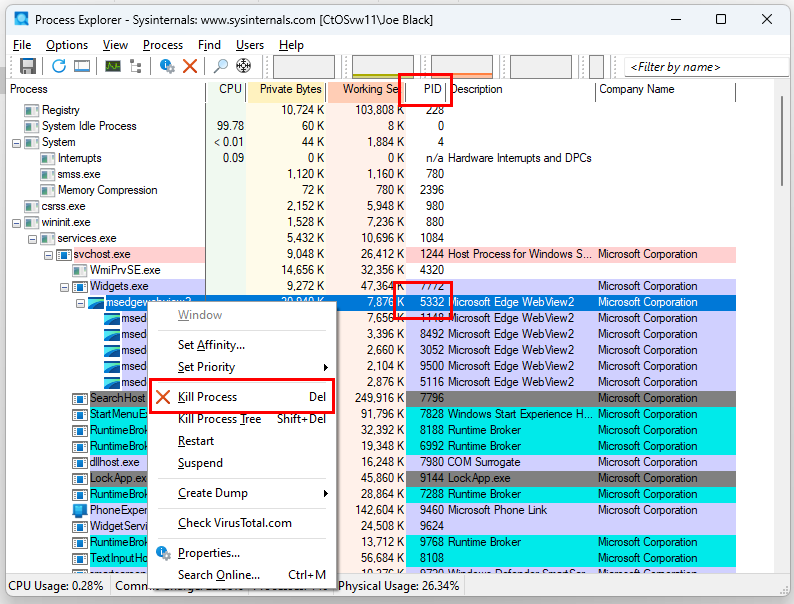
K ukončení procesu na portu použijte Process Explorer
Podobně si můžete stáhnout a spustit aplikaci Process Explorer. Zobrazuje PID pro všechny procesy a aplikace, které používají port na vašem PC. Takže můžete použít kterýkoli z kódů v metodě 1 nebo 3 k nalezení PID, které potřebujete zabít. Poté klikněte pravým tlačítkem na stejný PID v aplikaci Process Explorer a klikněte na možnost Kill Process. To by mělo okamžitě vymazat požadovaný port.
Přečtěte si také: Jak převést soubor RAR na ZIP ve Windows
5. Ukončete procesy na portech pomocí nástroje TCP/IP Reset Tool
Pokud vám nic z výše uvedeného nefunguje, je to nejlepší metoda, kterou můžete vyzkoušet. Tato metoda resetuje všechny otevřené porty TCP a UDP com pro práci v síti. Můžete tak snadno spustit další aplikaci, která by používala port, který dříve používal problémový program. Můžete toho dosáhnout takto:
- Otevřete nástroj Příkazový řádek se zvýšenými právy.
- Nyní spusťte následující příkazy jeden po druhém:
netsh int ipv4 reset netsh int ipv6 reset netsh winsock reset
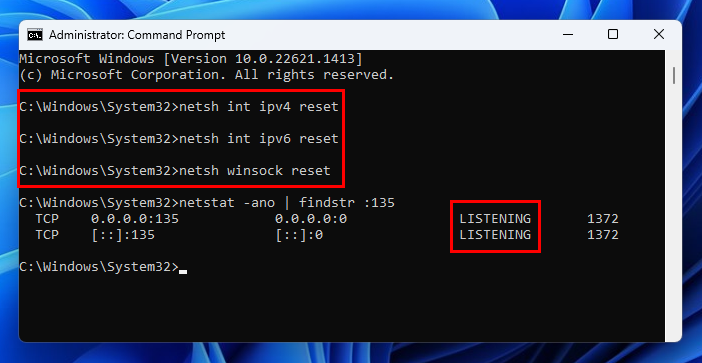
Přečtěte si, jak resetovat porty pomocí nástroje pro resetování TCP IP
- Po spuštění všech výše uvedených příkazů spusťte následující příkaz a zkontrolujte stav cílového portu:
netstat -ano | findstr:
- Nezapomeňte nahradit text skutečným číslem portu, který chcete monitorovat.
Závěr
Toto jsou do značné míry nejoblíbenější a nejběžnější metody, jak zabít proces na jakémkoli portu na počítači se systémem Windows 11. Můžete vyzkoušet kteroukoli z výše uvedených metod a podělit se o své zkušenosti níže v poli komentářů. Také, pokud znáte lepší způsob, neváhejte se o to podělit ve svém komentáři. Sdílejte tento článek se svými přáteli, kolegy a sledujícími, abyste jim pomohli, když budou čelit stejné chybě obsazení portu ve Windows 11.